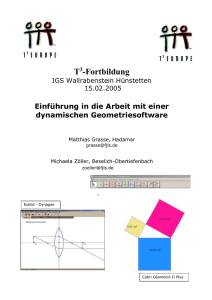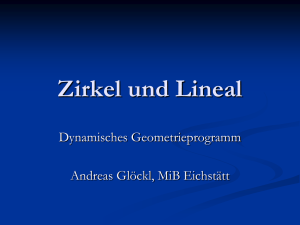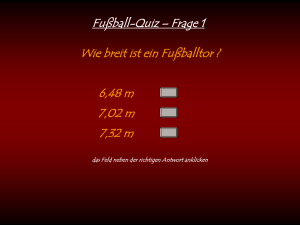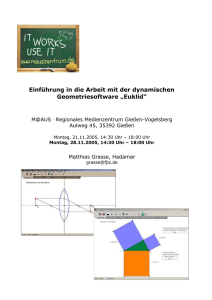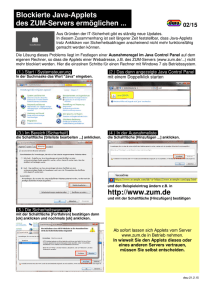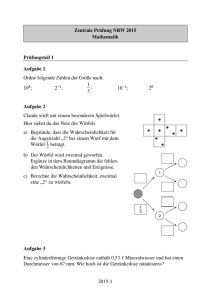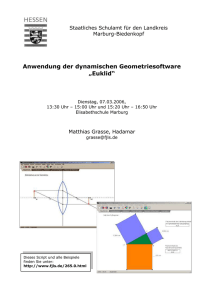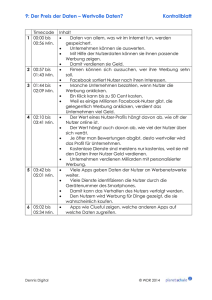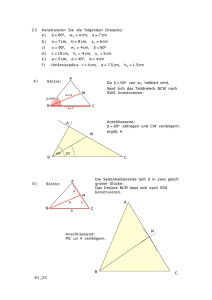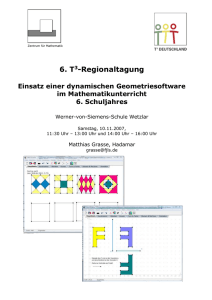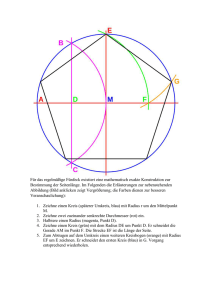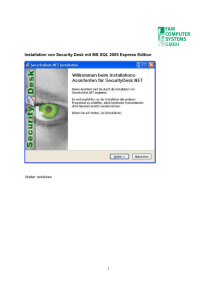Script vom 21.11.2005
Werbung
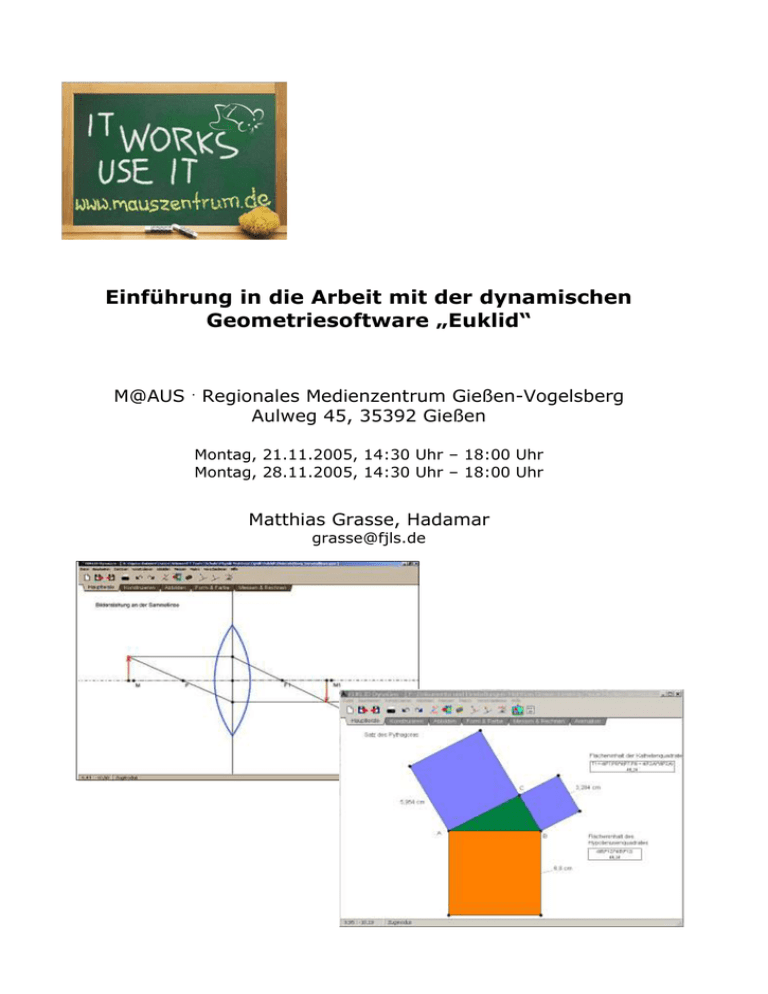
Einführung in die Arbeit mit der dynamischen Geometriesoftware „Euklid“ M@AUS . Regionales Medienzentrum Gießen-Vogelsberg Aulweg 45, 35392 Gießen Montag, 21.11.2005, 14:30 Uhr – 18:00 Uhr Montag, 28.11.2005, 14:30 Uhr – 18:00 Uhr Matthias Grasse, Hadamar [email protected] Zeitplan: 0. Meine Koordinaten 1. Einstieg in die Arbeit mit EUKLID (Teil 1) - einfache Dreieckskonstruktionen - Berechnungen am Quadrat - Viereckskonstruktionen - Die Werkzeuge Form und Farbe - Punkt- und Achsenspiegelung - Drehung eines Objektes Kaffeepause 2. Einstieg in die Arbeit mit EUKLID (Teil 2) - Erstellen eines Makros - Zusatzaufgaben: Parabel / Ortslinieneigenschaft Innere und äußere Tangenten an zwei Kreise Pythagorasfigur Abbildungen an dünnen Linsen Euklid als Funktionsplotter 3. Links zu dynamischer Geometriesoftware 4. Ideensammlung zu Teil II/ Auswertung des Workshops 0. Meine Koordinaten Einsatz im Unterricht Bitte tragen Sie hier Ihre Kenntnisse zu Euklid und den bisherigen Einsatz des Programms im Unterricht ein: öfters selten O Anfänger Workshop “Dynamische Geometriesoftware” – 21.11.2005 Fortgeschrittener Profi Kenntnisse 2/12 Hinweis: Zur besseren Lesbarkeit wird ausschließlich die männliche Form verwendet. Grundsätzlich ist dabei immer die weibliche und männliche Form gemeint. 1. Einstieg in das Arbeiten mit Euklid DynaGeo Öffnen Sie das Programm Euklid mit Doppelklick. AUFGABE 1: Einfache Dreieckskonstruktion Ziel ist die Konstruktion eines Dreieckes mit variabler Basis und einer Höhe von 4cm. o Wählen Sie in der Symbolleiste die Karteikarte Konstruieren. o Konstruieren Sie einen beliebigen Punkt. Benennen Sie ihren Punkt mit A. Dies erreichen Sie durch Doppelklick mit der Maus auf den Punkt. o Konstruieren Sie einen zweiten Punkt B. o Konstruieren Sie die Strecke AB: Wählen Sie hierzu das passende Symbol aus der Symbolleiste oder in Konstruieren o Im nächsten Schritt konstruieren Sie eine Parallele zu AB im Abstand von 4 cm. Dies wie „üblich“ mit folgenden Einzelschritten: Lotgerade zu AB durch A Kreis mit Radius r = 4cm Schnittpunkt zwischen Lotgerade und Kreis markieren Parallele zu AB durch den Schnittpunkt legen o Legen Sie einen Punkt C auf die Parallele. Wichtig: Der Punkt muss angebunden werden! (Z.B. mit Rechtsklick auf den Punkt möglich). Vervollständigen Sie ihre Konstruktion zu einem Dreieck ABC. o Bewegen Sie die einzelnen Dreieckspunkte (Zugmodus) o Ihre Konstruktion könnte in etwa so aussehen: Objekte verstecken: Störende Objekte der Konstruktion können „versteckt“ werden. Klicken Sie mit der rechten Maustaste auf das Objekt und wählen Sie „Objekt verbergen“. o Mit dem Werkzeug „Bearbeiten- Objekt verbergen/anzeigen“ können Sie ein verborgenes Objekt wieder sichtbar machen. o Verbergen Sie den Kreis und die Lotgeraden. Workshop “Dynamische Geometriesoftware” – 21.11.2005 3/12 Aufgabe 2: Berechnungen am Quadrat o Konstruieren Sie ein Quadrat mit Seitenlänge 6 cm. Messen Sie die Winkel in ihrem Quadrat. Hierzu verwenden Sie das Werkzeug Messen und Rechnen: Messen Sie die einzelnen Winkel Lassen Sie die Winkelsumme bestimmen mit Messen – Termeingabe. Dazu müssen die einzelnen Größen in der Zeichnung angeklickt werden und mit + verknüpft werden. o Ziehen Sie an den einzelnen Eckpunkten! Aufgabe 3: Viereckskonstruktionen o Konstruieren Sie die folgenden Vierecke und überlegen Sie sich, wie Sie mit Zirkel und Lineal konstruieren würden. Bewegen Sie ihre fertigen Vierecke mit dem Zugmodus und testen sie ob die Konstruktionen erhalten bleiben. Rechteck mit a = 3 cm, b = 6 cm Parallelogramm mit a = 8 cm, b = 10 cm, α = 35° Aufgabe 4: Verschönern Sie ihre Konstruktionen mit dem Werkzeug Form und Farbe o o o Ändern Sie z.B. die Darstellungsart der Punkte. Wählen Sie einzelne Strecken in unterschiedlichen Farben. … Aufgabe 5: Punkt- und Achsenspiegelungen o Konstruieren Sie eine Spiegelachse durch zwei neue Punkte oder definieren Sie die Spiegelachse durch Angabe eines Punktes und seines Spiegelpunktes mit diesem Symbol: o Verwenden Sie nun das Werkzeug Abbilden. -mögliche Bilder- o Spiegeln Sie die Punkte des Parallelogramms nacheinander an der Spiegelachse und benennen Sie ihre Spiegelpunkte (z.B. mit A´, B´,…). Verwenden Sie hierzu das passende Icon: Verbinden Sie ihre Spiegelpunkte zu einem Parallelogramm. o Ziehen Sie an den einzelnen Eckpunkten. o Konstruieren Sie ein n-Eck (Symbolleiste). o Zeichnen Sie eine Spiegelachse ein. o Spiegeln Sie ihr Objekt an ihrer Achse. o Ziehen Sie an den einzelnen Punkten ihres n-Ecks und an der Spiegelachse. o Erstellen Sie ein neues n-Eck und führen Sie eine Punktspiegelung des Objektes durch. Workshop “Dynamische Geometriesoftware” – 21.11.2005 4/12 Aufgabe 6: Drehung eines Objektes Führen Sie nun eine Drehung eines Objektes um 150° um einen Drehpunkt außerhalb des Objektes durch. o Definieren die ihre Drehung: Gehen Sie in AbbildenDrehung definieren oder verwenden Sie das passenden Icon der Symbolleiste. Geben Sie zunächst den zu drehenden Punkt, das Drehzentrum und einen Zielpunkt ein. o Die „Definition“ des Drehwinkels ist etwas mühsam. Sie müssen eine Halbgerade vom Drehzentrum zu einem Ihrer Eckpunkte einzeichnen und von dort eine Winkel in gewünschter Größe konstruieren o Bestimmen Sie den Drehwinkel und stellen Sie mit dem Zugmodus den gewünschten Winkel ein. Messen Sie den Winkel über das Werkzeug „Messen und Rechnen“. Sie können Ihn dann zur Definition der Drehung verwenden. o Drehen Sie nun das gesamte Objekt. (Objekt eingeben, Drehpunkt markieren, Drehwinkel markieren.) Aufgabe 7: Erstellen eines Makros am Beispiel des Seitenmittenvierecks Zeichnen Sie ein beliebiges Viereck. Konstruieren Sie den Mittelpunkt jeder Seite und verbinden Sie diese Mittelpunkte. Es entsteht ein Seitenmittenviereck. Diese Konstruktion kann als Makro gespeichert werden. Gehen Sie auf Makro- Makro erstellen. Es erscheint das Fenster: „Alle Startobjekte eingeben“. Klicken Sie auf die 4 Ecken des Vierecks. Jetzt klicken Sie auf „Okay, fertig“ und geben anschließend das Zielobjekt, das Seitenmittenviereck ein. Nennen Sie das Makro Seitenmittenviereck und geben Sie gegebenenfalls einen kurzen Erläuterungstext ein. o Testen Sie ihr Makro! Konstruieren Sie weitere, immer kleiner werdende Seitenmittenvierecke in das jeweils vorhandene. o o o o Workshop “Dynamische Geometriesoftware” – 21.11.2005 5/12 Zusatzaufgabe 1: Konstruktion einer Parabel Definition: Die Parabel ist die Gesamtheit aller Punkte, die von einem festen Punkt (Brennpunkt) und einer Geraden (der Leitgeraden) den gleichen Abstand haben. Zusatzaufgabe 2: Äußere und innere Tangenten an zwei Kreisen Im Folgenden werden die äußeren (und inneren) Tangenten an zwei Kreise konstruiert. Das Vorgehen ist völlig analog zum Vorgehen mit Bleistift, Geodreieck und Zirkel. o Zeichnen Sie zwei beliebige Kreise K1 und K2, verbinden Sie die Kreismittelpunkte M1 und M2 und bestimmen Sie den Mittelpunkt M3 dieser Strecke. o Messen Sie den Radius r1 (Schnittpunkte S1 und S2 der Strecke M 1M 2 mit den Kreisen bestimmen, Länge des Radius r1 mit dem Werkzeug Messen bestimmen). o Schlagen Sie einen Kreis K3 mit Radius r1 um den Schnittpunkt S2 am zweiten Kreis, bestimmen Sie den Schnittpunkt S3 des Kreises K3 mit der Strecke M 1M 2 . Konstruieren Sie einen Kreis K4 mit Radius r3 (= Strecke S3 M 2 ) um M2. o Schlagen Sie einen Thaleskreis um M3 mit Radius M 1M 2 . 2 o Konstruieren Sie Strahlen durch die Schnittpunkte des Kreises K4 mit dem Thaleskreis – Sie erhalten die Hilfstangenten von diesem Schnittpunkt zu M1. o Verschieben Sie nun diese Tangenten an den Schnittpunkt der Strahlen mit K 2. Versuchen Sie sich jetzt selbst an den inneren Tangenten! Workshop “Dynamische Geometriesoftware” – 21.11.2005 6/12 Diese Konstruktion finden Sie unter: www.fjls.de – Fächer – Mathematik – Medienverbund – Workshop Euklid Zusatzaufgabe 3: Satz des Pythagoras Zeichnen Sie die „Pythagorasfigur“. Achten Sie darauf, dass das Dreieck rechtwinklig und veränderbar ist. Workshop “Dynamische Geometriesoftware” – 21.11.2005 7/12 Zusatzaufgabe 4: Vielleicht sind Sie ja auch Physiklehrer. Die Linsengleichung lässt sich in Kombination mit einer Tabellenkalkulation mit diesem Arbeitsblatt schnell finden Diese Konstruktionen finden Sie unter: www.fjls.de – Fächer – Mathematik – Medienverbund – Workshop Euklid. Zusatzaufgabe 5: Euklid eignet sich auch als Funktionsplotter: 1 Schalten Sie in der Leiste Koordinatensystem 2 Wechseln Sie zu das ein. und legen Sie sich auf der x-Achse einen Punkt fest, indem Sie erst auf klicken und dann auf die x-Achse. Benennen Sie den Punkt durch Doppelklick auf den Punkt mit A. Dieser Punkt sollte sich jetzt auf der x-Achse frei verschieben lassen. 3 Es soll der Graph der Funktion y = x2 erzeugt werden. Klicke Sie auf und tragen folgende Werte ein: Bestätigen Sie mit OK. Benennen Sie den Punkt B. Wenn Sie jetzt A bewegen, sollte sich B auf einer Parabel bewegen. Workshop “Dynamische Geometriesoftware” – 21.11.2005 8/12 4 Gehen Sie wieder zur und dort auf . Klicken Sie auf den Punkt B und bewegen Sie A entlang der gesamten x-Achse. Sie erhalten eine (eventuelle etwas krumme) Parabel. 5 Klicken Sie mit der rechten Maustaste auf die Parabel und dann auf STANDARDKURVE. Jetzt sollte die Parabel „schön“ aussehen. 6 Es ist auch möglich über Schieberegler einzelne Parameter zu variieren. Es soll die Funktion y = a · x2 dargestellt werden. 7 Gehen Sie auf und fügen Sie ein Zahlobjekt ein. Klicken Sie mit der rechten Maustaste auf das Zahlobjekt und benennen Sie es a. 8 Klicken Sie mit der rechten Maustaste auf den Punkt B und gehen Sie zu KOORDINATEN EDITIEREN. Geben Sie folgende Werte ein: 9 . Bestätigen Sie mit OK. Fertig. Wenn Sie am Zahlobjekt schieben oder ziehen, verändert sich der Graph. Diese Konstruktionen finden Sie unter: www.fjls.de – Fächer – Mathematik – Medienverbund – Workshop Euklid. Workshop “Dynamische Geometriesoftware” – 21.11.2005 9/12 Zusatzaufgabe 6: Erstellung eines dynamischen Arbeitsblattes zur Verschiebung Bei diesem dynamischen Arbeitsblatt kann die Originalfigur (Dreieck ABC) und der Verschiebungspfeil PQ verändert werden. Durch einen Mitschüler soll nun das Bild (Dreieck A’B’C’) „zurechtgeschoben“ werden. Die Kontrolle erfolgt durch das Ziehen am LÖSUNGSPUNKT: Der Sachverhalt ist hier absichtlich fehlerhaft dargestellt, dass man das richtige Bilddreieck (dünne Linien) erkenn. Workshop “Dynamische Geometriesoftware” – 21.11.2005 10/12 Vorgehen zur Konstruktion: 1. Konstruktion der zwei Dreiecke (ABC und A’B’C’), diese sind völlig unabhängig! 2. Färbung nach Wunsch. 3. Konstruktion des Verschiebungspfeils PQ. 4. Konstruktion von Parallelen zu PQ durch alle Originalpunkte 5. Einblendung/ Messung der Länge des Verschiebungspfeils PQ 6. Konstruktion der Lösungsstrecke mit festen Punkten von 2 cm Länge 7. Festlegung eines beweglichen Punktes auf dieser Strecke 8. Messung der Länge vom linken Anfangspunkt der Lösungsstrecke bis zum bewegl. Punkt 9. Ausblenden des Anfangs- und Endpunktes der Lösungstrecke 10. Konstruktion von Kreisen um alle Originalpunkte mit dem Radius: (Länge von PQ / 2) * Länge der (veränderlichen) Lösungstrecke 11. Festlegung der Schnittpunkte der variablen Kreise mit den Parallelen 12. Verbinden der drei Schnittpunkte Der Rest ist Kosmetik. Hier alle verdeckten Linien: Workshop “Dynamische Geometriesoftware” – 21.11.2005 11/12 Allgemeines zur Bedienung von Euklid Das willst du Das musst du anklicken Den letzten Schritt löschen Bearbeiten; einen Konstruktionsschritt zurück Wichtige Euklid-Befehle zum Konstruieren Das willst du Das musst du anklicken Das musst du machen An einem Objekt ziehen (Zugmodus) einen Punkt anklicken, festhalten und ziehen Punkte zeichnen anklicken Strecken zeichnen zwei Punkte anklicken den Mittelpunkt einer Strecke zeichnen eine Strecke oder zwei Punkte anklicken eine Strecke mit einer bestimmten Länge zeichnen die Streckenlänge angeben und dann Anfangspunkt und Richtung bestimmen das Lot/ Senkrechte zeichnen einen Punkt und eine Gerade, durch die der Punkt läuft angeben eine Mittelsenkrechte zeichnen eine Strecke oder zwei Punkte angeben eine Winkelhalbierende zeichnen Schenkel-, Scheitel- und Schenkelpunkt angeben einen Kreis zeichnen den Mittelpunkt des Kreises und dann einen Kreispunkt anklicken einen Kreis mit einem bestimmten Radius zeichnen den Radius angeben und den Mittelpunkt des Kreises anklicken ein Dreieck zeichnen drei Punkte anklicken Wichtige Euklid-Befehle zum Messen & Rechnen Das willst du Das musst du anklicken Das musst du machen einen Winkel messen einen Winkel oder drei Punkte anklicken einen Abstand messen zwei Objekte anklicken Wichtige Euklid-Befehle in der Hauptleiste Das willst du Das musst du anklicken Das musst du machen Objekt verbergen bzw. anzeigen das zu verbergende oder sichtbar machende Objekt anklicken Objekte löschen das zu löschende Objekt anklicken Workshop “Dynamische Geometriesoftware” – 21.11.2005 12/12